Nfc в телефоне как проверить: Sorry, this page can’t be found.
Телефон с включенной функцией NFC не считывает физическую карту или медленно отвечает
Выполните следующие действия.
- Проверьте корректность параметров NFC.
Проведите вниз по строке состояния, чтобы открыть панель значков, и убедитесь, что функция NFC включена.
- Проверьте корректность расположения телефона и карты.
Удостоверьтесь, что карта приложена к месту расположения датчика NFC в вашем телефоне. Датчик расположен в верхней части задней панели телефона или рядом с основной камерой. Для того, чтобы узнать точное расположение датчика, см. Краткое руководство пользователя или свяжитесь со службой поддержки. Если телефон реагирует медленно или не реагирует, расположите карту по-другому (рекомендуется располагать карту на расстоянии 1-2 см).
- Установите и настройте приложения для считывания карт.
Убедитесь, что на телефоне установлены соответствующие приложения.

Приложение для считывания карт не может считать данные карты.
- Выключите и включите экран, затем приложите карту к телефону. На экране телефона отобразится сообщение Определен тег NFC. Нажмите на сообщение и выберите приложение для считывания карт.
- Переустановите данное приложение или обратитесь в службу поддержки приложения.
- Обновите телефон до последней версии.
Телефон не считывает данные карты.
- Проверьте, поддерживает ли карта функцию NFC. Рекомендуется использовать другой телефон с поддержкой NFC для считывания карты. Если карта не считывается, то она может не поддерживать функцию NFC или карта работает некорректно. В этом случае свяжитесь с эмитентом карты.
Если проблема не устранена, сделайте резервную копию данных и обратитесь в авторизованный сервисный центр Huawei.
App Store: NFC Tools
NFC Tools, позволит вам считывать и создавать собственные NFC-теги.
NFC Tools считывает и записывает Ваши NFC-метки через простой и удобный интерфейс.
Поднося своё устройства к NFC-метке, Вы можете считывать её содержимое и взаимодействовать с этими данными.
функция «Чтение» предоставляет Вам следующую информацию:
— производитель метки
— тип метки (например: Mifare Ultralight, NTAG213)
— стандарт метки (например: NFC Forum Type 2)
— технология (например: NFC A)
— серийный номер (например: 04:85:c8:5a:40:2b:80)
— размер метки и данные на ней
— возможны ли запись на метку
— все данные на метке (формат NDEF)
NFC Tools может записывать стандартную информацию, совместимую с любым NFC-устройством, на Ваши теги.
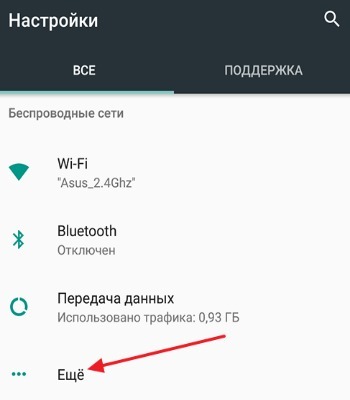
функция «Запись» позволяет Вам записать стандартизированные данные, такие как:
— простой текст
— ссылка на веб-сайт
— адрес электронной почты
— контакт
— номер телефона
— заготовка текстового сообщения
— адрес или местоположение
— конфигурация Wi-Fi или Bluetooth
— персонализированные данные
Функция записи позволяет Вам добавлять любые данные, какие Вы только пожелаете.
Таким образом, Вы можете записывать самую разнообразную информацию на Вашу метку.
Также это приложение позволяет Вам сохранить содержимое Вашей метки для последующего доступа.
NFC Tools был протестирован со следующими NFC-метками:
— NTAG 203, 210, 210u, 212, 213, 213TT, 215, 216, 413 DNA, 424 DNA
— ICODE SLI, SLI-S, SLIX, SLIX-S, SLIX-L, SLIX2, DNA
— DESFire EV1, EV2, EV3
— ST25TV, ST25TA
— Felica
Если у Вас возникли какие-либо проблемы, не стесняйтесь обращаться ко мне.
Примечания:
— Совместимо с iPhone 7 (и выше) и iOS 13.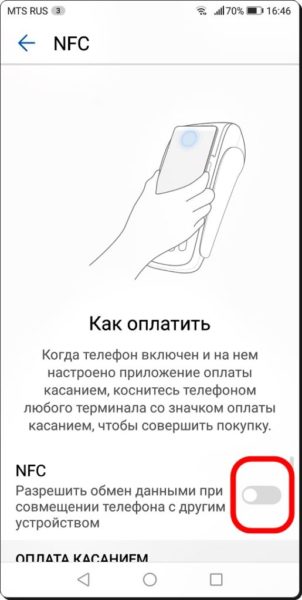
Как проверить NFC в телефоне на работоспособность
Обратите внимание! В данной статье будет рассказано о том, как проверить работоспособность NFC на мобильном устройстве с Android. Для решения этой задачи на iPhone ознакомьтесь со следующей инструкцией на нашем сайте.
Подробнее: Как проверить NFC на iPhone
Способ 1: Поисковые системы
Зная модель Андроид смартфона, можно проверить наличие в нем NFC с помощью поисковой системы Google, Яндекс или любой другой на ваше усмотрение. Для этого следуйте дальнейшей инструкции:
- Чтобы узнать название своего смартфона, откройте настройки и перейдите в пункт «О телефоне».
- В разделе «Сведения об устройстве» найдите строку «Модель» и запомните её.
- Введите в любую поисковую систему модель смартфона и приписку вроде
есть ли NFC. Например,«Galaxy A50 есть ли NFC». Обычно Google выдает результат в выделенном описании, но если нет, проанализируйте описания статей.
Обычно Google выдает результат в выделенном описании, но если нет, проанализируйте описания статей.
Способ 2: Настройки
Проверить наличие NFC в смартфоне на Андроид возможно в быстрых настройках. Разверните статус бар и посмотрите на кнопки для переключения Wi-Fi, Bluetooth и так далее. Среди них должен быть «NFC» (на Android 12 и выше пункт называется «GPay»). Если его нет, разверните полный список надстроек, тапните на карандаш и найдите переключатель.
Также можно воспользоваться настройками. У разных производителей из-за изменений в оболочке необходимый пункт может находиться в разных местах, поэтому разберем, как найти NFC с учетом разных интерфейсов.
- Откройте настройки на рабочем столе или разверните шторку уведомлений и тапните по иконке с шестеренкой. Перейдите в раздел «Подключенные устройства» или «Беспроводные сети». На Samsung пункт называется «NFC и оплата», что уже говорит о наличии датчика.

- Разверните меню «Настройки подключения» или
- Откройте раздел «NFC». Если данного пункта нет, значит, смартфон не поддерживает технологию ближней связи.
- Для проверки работоспособности активируйте переключатель.
Способ 3: Приложение
Для проверки NFC существует специальное приложение, доступное для скачивания в магазине приложений по следующей ссылке:
Скачать NFC Check из Google Play Маркета
- Откройте приложение после установки и тапните по кнопке «NFC Check».
- Начнется диагностика, которая займет несколько секунд. В случае удачной проверки отобразится сообщение «NFC (Near Field Communication) Supported» с зеленой галочкой. Если датчик не поддерживается, появится красный крестик и текст «Not Supported».
- Также можно проверить наличие Google Сервисов, которые позволяют использовать бесконтактную оплату в магазинах при помощи Google Pay.
 Для этого вернитесь назад и нажмите на кнопку «Google Play Check».
Для этого вернитесь назад и нажмите на кнопку «Google Play Check». - Сообщение покажет зеленую галочку, если оплата телефоном доступна, или красную, если сервисы от Гугл недоступны для данной модели смартфона (актуально для многих китайских версий прошивки и новых моделей от Huawei).
Способ 4: Google Pay
Сервис Google Pay позволяет оплачивать покупки по терминалу с помощью смартфона, для этого задействуется датчик NFC. Если его нет, приложение работать не будет. На устройствах с данной технологией программа установлена по умолчанию, поэтому её наличие означает поддержку бесконтактных платежей. После первого включения на рабочем столе создается папка с Гугл Сервисами, где должен находиться Google Pay. Вы можете открыть список всех приложений и найти его.
Также можно скачать средство оплаты по следующей ссылке:
Скачать Google Pay из Google Play Маркета
- Откройте скачанное приложение и разверните боковое меню по кнопке с тремя полосами вверху слева.

- Выберите пункт «Настройка бесконтактной оплаты».
- Подождите, пока пройдет анализ. Обратите внимание на строку «Функция NFC включена». Если она выдает ошибку и отображает красный крестик напротив, значит, датчика в смартфоне нет.
- При наличии NFC программа покажет поддержку бесконтактной оплаты в строке «Ваш телефон соответствует стандартам безопасности». Можно добавлять карту и оплачивать покупки телефоном.
Читайте также: Правильная настройка оплаты смартфоном на Android
Способ 5: Android Beam
Android Beam используется для передачи файлов между смартфонами с помощью NFC. Данная функция существует только на устройствах с установленным сенсором ближней связи. Проверить работу датчика этим способом можно только при наличии двух смартфонов с Android Beam «на руках».
Обратите внимание! Android Beam – устаревшая технология, она работает только на смартфонах с операционной системой Android 10 и ниже.
Если у вас более новая версия, функция заменяется на «Обмен с окружением», для которой NFC иметь необязательно.
Если у вас Android 10 или ниже, используйте следующую инструкцию для проверки технологии:
- Отройте настройки смартфона. Перейдите в пункт «Ещё» в блоке «Беспроводные сети».
- Откройте раздел «Android Beam». Если его нет, смартфон не поддерживает NFC. Чтобы передать данные бесконтактно, активируйте галочку напротив пункта «NFC», если он выключен.
- Для проверки поднесите спинку одного смартфона к другому и дождитесь сигнала о сопряжении. Это возможно, если на двух устройствах функционирует NFC и присутствует технология Android Beam. Интернет не требуется.
Опишите, что у вас не получилось. Наши специалисты постараются ответить максимально быстро.
Помогла ли вам эта статья?
ДА НЕТФункция NFC не работает на мобильном устройстве или невозможно подключить приложение Imaging Edge Mobile (последующее ПО после PlayMemories Mobile).
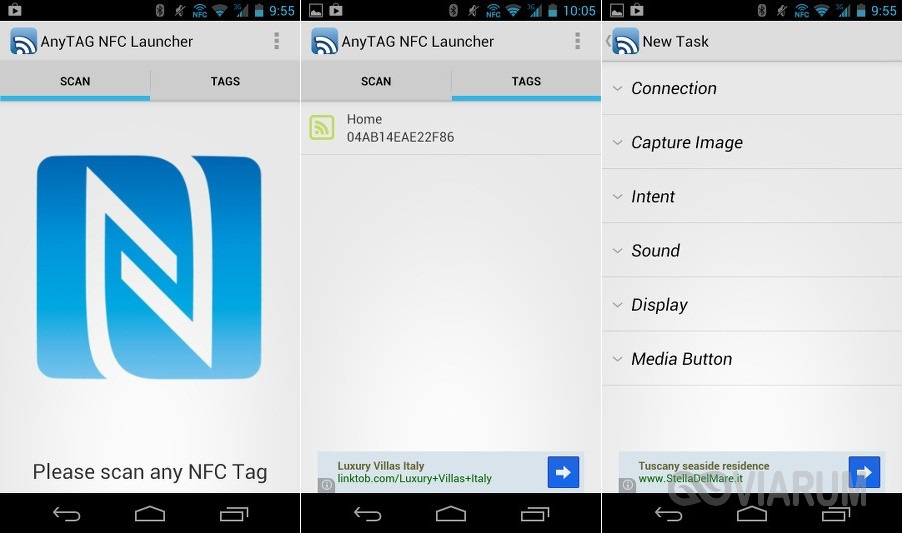
Совместите (метки NFC) на вашей камере и смартфоне, поднесите их близко друг к другу на 1–2 секунды пока на смартфоне не запустится Imaging Edge Mobile (последующее ПО после PlayMemories Mobile).
ПРИМЕЧАНИЕ. Убедитесь, что приложение Imaging Edge Mobile загружено и установлено на мобильном устройстве.
Если ничего не происходит, проверьте следующее.
При использовании камеры или смартфона в чехле камера может не отреагировать на подключение.
Если это так, снимите чехол с камеры или смартфона.Если на камере выбран Режим полета, функция NFC отключается.
ПРИМЕЧАНИЕ. В зависимости от камеры режим полета может быть недоступен.
Убедитесь, что для параметра Управл. со смартф. установлено значение Вкл. в меню настроек Беспровод. на вашей камере.
ПРИМЕЧАНИЕ. В зависимости от камеры управление со смартфона может быть недоступно.Проверьте совместимость смартфона с NFC.

Что такое смартфон с поддержкой NFC?ПРИМЕЧАНИЕ. Если вы хотите использовать NFC с iPhone, вам потребуется iPhone 7 или более новая модель с установленной iOS11.0 или более поздней.
Убедитесь, что функция NFC включена в беспроводных настройках или настройках сети на мобильном устройстве.
ПРИМЕЧАНИЕ. Метод настройки может различаться в зависимости от смартфона.
Если настройки Wi-Fi на камере выключены или для них выбран вариант Мультиподключ., подключить Imaging Edge Mobile будет невозможно.
Выберите для настройки Wi-Fi вариант Одно подключен.ПРИМЕЧАНИЕ. Рабочая настройка Wi-Fi может изменяться в зависимости от модели устройства.
Можно подключить камеру к смартфону с помощью QR-кода одним из следующих способов:
- QR-код отображается на панели дисплея камеры при выборе пункта Управл. со смартф.
 или Инф. о подключении в разделе Управл. со смартф. на камере.
или Инф. о подключении в разделе Управл. со смартф. на камере. - QR-код отображается на панели дисплея камеры при запуске приложения Smart Remote Control из PlayMemories Camera Apps.
- QR-код напечатан на внутренней стороне крышки отсека для аккумулятора камеры.
Попробуйте подключиться, выполнив сканирование QR-кода камеры в приложении Imaging Edge Mobile.
NFC — moto g7 power
NFC (связь ближнего поля) позволяет легко безопасно обмениваться данными с источниками, которым вы доверяете, без необходимости вводить много информации или бороться с сопряжением.
Включите NFC
- Откройте «Настройки»> «Подключенные устройства»> «Настройки подключения».
- Включите NFC
Обмен контентом между устройствами
Обменивайтесь или передавайте контент со своего телефона на другое устройство, соприкасаясь друг с другом (обычно вплотную друг к другу).
- Убедитесь, что оба устройства разблокированы, поддерживают NFC и имеют включенный NFC.

- Откройте экран, содержащий что-то, чем вы хотите поделиться, например фотографию, веб-страницу, видео, карту или контакт.
- Прикоснитесь задней частью телефона к задней панели другого устройства.
Когда устройства подключаются, они вибрируют, и на вашем телефоне отображается значок «Коснитесь для передачи». - Коснитесь экрана, чтобы поделиться содержимым.
Чтение меток NFC на плакатах и знаках
Получайте веб-ссылки, электронные купоны, брошюры, карты и многое другое с помощью тега NFC.Ищите логотип NFC на аксессуарах с поддержкой NFC, плакатах, вывесках и дисплеях магазинов. Просто прикоснитесь к задней части телефона на расстоянии не более 2 см от логотипа, чтобы получить информацию о нем.
Включить значок NFC в строке состояния
Чтобы узнать, включен ли NFC, взглянув на строку состояния:
- Откройте «Настройки»> «Подключенные устройства».
- Включите значок NFC
Когда NFC включен, в строке состояния отображается значок.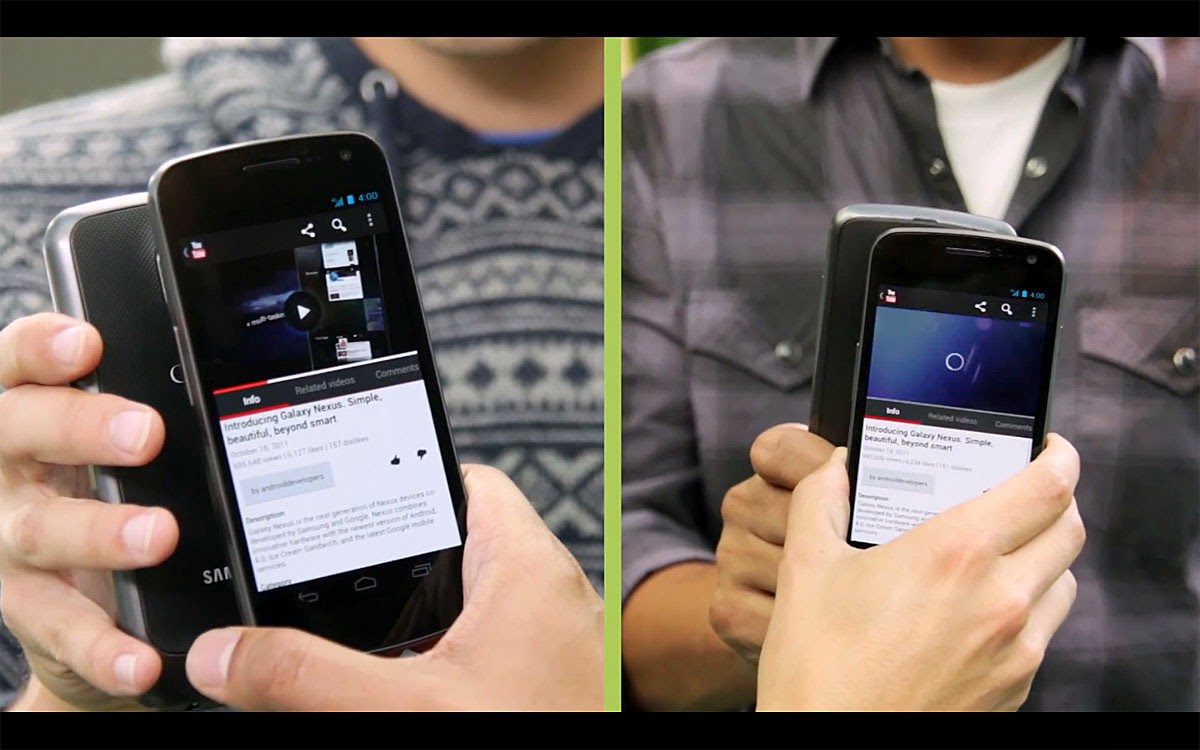
Отключить NFC
Откройте «Настройки»> «Подключенные устройства»> «Параметры подключения» и выключите NFC.
Используйте NFC (связь ближнего поля) для быстрой и надежной оплаты в кассах кассы, прикоснувшись телефоном к электронному считывателю.
Настроить Tap & Pay- Убедитесь, что у вас есть:
- Установите платежное приложение на свой телефон. При необходимости установите его из Play Store.
- Включил NFC.
- Зайдите в Настройки> Приложения и уведомления
- Нажмите Дополнительно> Доступ к специальным приложениям> Tap & Pay
- Нажмите «Платеж по умолчанию»
- Нажмите приложение, чтобы сделать его платежным приложением по умолчанию.
Используй Tap & Pay
- Убедитесь, что NFC включен и на терминале есть этот символ:
- Разблокируйте телефон и прикоснитесь задней панелью к терминалу.
Ваше платежное приложение может потребовать от вас открыть приложение и ввести PIN-код, прежде чем прикасаться телефоном к терминалу.

Отключить Tap & Pay
Чтобы отключить функцию Tap & Pay, выключите NFC.
Когда NFC выключен, функция Tap & Pay не включена в настройки.
телефонов Android: права доступа к журналам NFC и Dumpsys
Сводка уязвимостей
Было обнаружено, что несколько мобильных телефонов Android от определенного производителя (Samsung) регистрируют трафик NFC, который можно экспортировать с помощью команды Android Dumpsys. Данные для этих журналов зашифрованы, но используемый ключ является статическим для ряда протестированных моделей телефонов и версий Android от одного и того же производителя (что позволяет понять, что это будет глобальной проблемой для всех телефонов этого производителя), и поэтому легко расшифровано.Журналы содержат весь трафик NFC, включая трафик для предоставления и использования транзакций Samsung Pay. Журналы прокручиваются с использованием ротации пяти файлов журналов с общим объемом памяти 250 Кбайт между ними.
Для получения доступа к журналам требуется приложение или оболочка с привилегиями «дампа», которые можно получить через локальный доступ для активации ADB. В качестве альтернативы, если эксплойт RCE обнаружен в существующем приложении с такими привилегиями, эксплуатация может происходить непосредственно через это приложение.Для доступа к журналу не требуются права root.
Компания Samsung сообщила об этой уязвимости в конце 2019 года и исправила ее в апрельском обновлении безопасности как SVE-2019-16359. Мы выделили дополнительное время с момента выпуска этого исправления до нашего подробного публичного раскрытия, чтобы обеспечить распространение и установку исправления на устройства конечных пользователей.
В дополнение к этому исследованию мы также обнаружили, что привилегии «дампа» иногда предоставляются системным приложениям, включая удаленно доступные службы, такие как Bluetooth, подразумевая, что RCE в стеке Bluetooth позволит удаленно захватить трафик NFC с этих устройств. .
.
Подробная информация о проблеме регистрации NFC
Современные средства связи могут быть очень сложными, а ошибки связи могут быть прерывистыми и их трудно диагностировать. По этим причинам разработчики часто включают вход в систему, чтобы помочь понять проблемы после того, как они возникли. Ведение журнала часто включается в производственное программное обеспечение, хотя обычно его дезинфицируют, чтобы предотвратить утечку конфиденциальной информации.
В Android есть два основных источника журнальной информации — logcat и dumpsys.Обе команды используются из командной строки, для чего требуется, чтобы были включены параметры разработчика и отладка по USB, чтобы получить доступ к оболочке с соответствующими привилегиями. Logcat обычно используется разработчиками приложений и хорошо изучен, и не является предметом обсуждения в этом блоге. Утилита dumpsys, на которой мы сосредоточены, в первую очередь предназначена для получения информации о состоянии системных процессов, но также часто используется для ведения некоторой истории действий.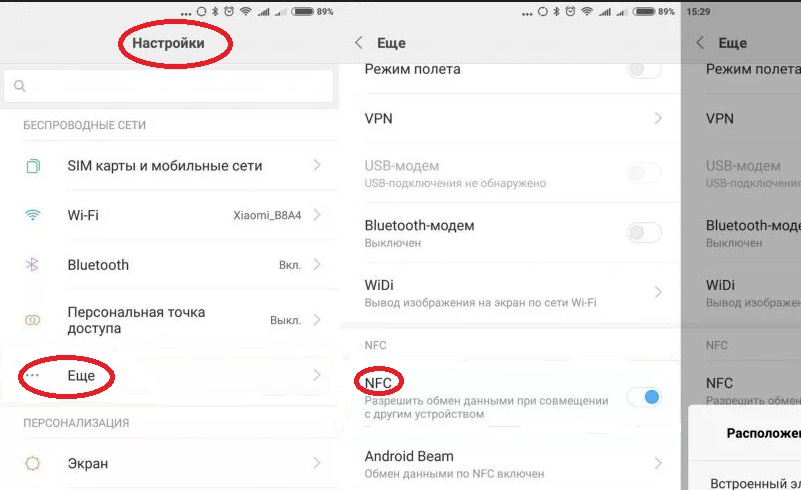 Например, «dumpsys input» выводит подробную информацию о состоянии обработчика ввода (в основном события касания для телефона Android), а также последние 10 событий касания.
Например, «dumpsys input» выводит подробную информацию о состоянии обработчика ввода (в основном события касания для телефона Android), а также последние 10 событий касания.
Stock Android включает команду оболочки «dumpsys nfc», которая выводит информацию о службе NFC. В «ванильной» реализации Android он содержит журнал трафика NFC, но этот журнал дезинфицируется для удаления полезных данных каждой дейтаграммы — так что вы можете видеть трафик между телефоном и внешним устройством, обменивающимся данными через интерфейс NFC, но вы не получаете журнал фактической информации, передаваемой между ними. Однако, когда эта команда была запущена на телефоне Samsung A20, чтобы увидеть, какая информация была легко доступна, было отмечено отличие от стандартной реализации Android.Ниже показан образец журнала.
В файле три основных раздела. Первая часть (выделена оранжевым) содержит информацию о состоянии, включая информацию о маршрутизации и настройках. Вторая часть (выделена зеленым) называется «DEBUG LOG» и содержит записи с метками времени в виде открытого текста. Просмотр этого журнала не обнаружил конфиденциальной информации. Последняя часть (выделена синим цветом) называется «PERSIST LOG», которая была закодирована и требует дальнейшего изучения.Этот большой двоичный объект имеет кодировку Base64 и был передан через утилиту Linux base64 для декодирования. Двоичный выходной файл был проверен с помощью hexdump.
Просмотр этого журнала не обнаружил конфиденциальной информации. Последняя часть (выделена синим цветом) называется «PERSIST LOG», которая была закодирована и требует дальнейшего изучения.Этот большой двоичный объект имеет кодировку Base64 и был передан через утилиту Linux base64 для декодирования. Двоичный выходной файл был проверен с помощью hexdump.
На выходе оказались данные без очевидной структуры или шаблонов. Утилиты Linux «file» и «binwalk» не смогли классифицировать файл, поэтому потребовался другой подход.
Было замечено, что два процесса на телефоне запущены от имени пользователя «nfc». Один процесс назывался com.android.nfc из пакета / system / app / NfcNci / NfcNci.apk. Этот пакет был скопирован с телефона, а файл classes.dex загружен в Ghidra. Функция из этого файла, называемая com.android.nfc.NfcService.dump, была декомпилирована, как показано ниже.
Этот код предполагает, что журнал зашифрован с использованием ключа, загруженного в функцию this. loadKey ()
loadKey ()
Из этого кода было обнаружено, что ключ хранится в кодировке Base64 в разделе данных. Раздел данных доступен для записи, поэтому следующий вопрос заключался в том, как был сгенерирован этот ключ? Остальной код в этом файле NfcNci.apk пакет был найден, но не было других ссылок на этот ключевой путь. Нативные библиотеки и другой исполняемый файл также искали безуспешно.
При использовании телефона с рутированным доступом для всех файлов в файловой системе был проведен полный поиск по запросу «data / nfc / Key». Этот поиск определил, что источник ключа находится в / system / etc / nfc_key
.Поскольку файлы в разделе / system доступны для чтения всем, ключ был легко извлечен и оказался статическим / жестко запрограммированным на разных телефонах и версиях Android для этого производителя.Теперь, когда эта ключевая информация была под рукой, была создана программа для декодирования содержимого PERSIST LOG. Расшифрованный журнал имеет формат ascii, как показано ниже.
Эти сообщения выглядят как сообщения NCI, которые представляют собой сообщения низкого уровня, передаваемые между основным процессором и контроллером NFC.
Этот конкретный телефон использовался для чтения кредитной карты, поэтому поиск был выполнен с использованием известного PAN, который был успешным, как показано ниже (фактический PAN замаскирован ниже, но он содержал полные данные PAN в необработанном дампе).
Это подтвердило, что журнал содержит полные журналы данных о взаимодействии с интерфейсом NFC, включая любые данные бесконтактного счета, которые обрабатывались платежными приложениями на телефоне. Дальнейшая проверка была проведена путем регистрации карты в системе Samsung Pay и ее использования для выполнения тестового платежа.
Затем журнал был выгружен, расшифрован и произведен поиск токенизированного PAN, отображаемого в приложении Samsung Pay. Это показало, что данные PAN сохранялись в журнале даже для транзакций Samsung Pay (обратите внимание, что влияние здесь несколько снижается за счет токенизации PAN).
Для тестирования использовался телефон Samsung Galaxy A20. Аналогичные результаты наблюдались на Galaxy A8 и Galaxy S9.
Когда запрашивается дамп, записи в logcat показывают, что журналы получены из / data / vendor / nfc / nci_log1 [-5]. Обратный код показал, что сообщения NCI кэшируются в памяти и записываются на диск, когда размер кеша превышает 0xC7FF (51,199) байт (nfc_nci_sec.so: persistent_log_write ()). Затем кеш записывается в следующий файл в ротации (nfc_nci_sec.так: store_log ()). Истечение срока действия или удаление журналов NCI не отмечается.
Тестирование показало, что каждый файл журнала содержит около четырех платежных транзакций, но поддерживается пять журналов, что означает, что общее хранилище, как ожидается, будет содержать примерно двадцать полных транзакций.
Доступ к дампу защищен разрешением android.permission.DUMP, которое предоставлено приложению оболочки (ADB). Другие приложения могут запрашивать разрешение DUMP, и его можно предоставить через adb, что означает, что любой человек с локальным разблокированным доступом к телефону может установить приложение, которое извлекает журналы NCI.Есть также несколько установленных на заводе приложений (в том числе Google Play Store, Samsung SoundAlive и Samsung Game Optimizing Service), которым предоставлено это разрешение. Уязвимости в любом из этих приложений могут позволить злоумышленнику восстановить конфиденциальные данные учетной записи без использования ADB.
Модифицированные привилегии в приложениях Самсунг
Проблема с хранением журналов усугублялась тем фактом, что многие приложения и службы, которые предварительно загружаются на мобильные телефоны Samsung, имеют дополнительные привилегии по сравнению с настройками Android по умолчанию, в том числе и для Android.разрешение.DUMP, необходимое для использования этой уязвимости. Проверка одного телефона Samsung в лаборатории во время тестирования этой уязвимости показала, что удаленно доступные службы, такие как Bluetooth и Интернет-службы, предоставляются с этим разрешением.
Однако было также обнаружено, что регистрация событий касания, которая происходит в реализациях Android по умолчанию, отсутствовала в протестированных устройствах Samsung. Это предотвращает использование Bluetooth RCE для получения полных данных NFC и сенсорных данных, которые могут раскрыть как данные карты, так и данные PIN во время платежей.
Рекомендации и дальнейшие исследования
Поставщикам телефонови ОС рекомендуется быть очень осторожными при изменении уровней привилегий по умолчанию или добавлении дополнительных приложений с системными привилегиями. Команды дампа операционной системы и ведения журнала должны быть ограничены контекстом и работой приложения, вызывающего эти команды — доступ ко всем событиям касания, трафику NFC и т. Д. Не должен быть возможен без привилегий root (однако такой доступ без root возможен в текущие реализации Android).Рекомендуется рассмотреть возможность утверждения реализаций Android, например, с помощью Android Compatibility Test Suite (CTS), чтобы включить такие аспекты безопасности, как уровни привилегий установленных системных приложений.
Исследователям и тестерам на проникновение рекомендуется изучить работу dumpsys на тестируемых ими платформах; Поведение Android по умолчанию не является гарантией фактического поведения на каком-либо конкретном устройстве, и нельзя игнорировать возможности операции dumpsys для регистрации глобальных деталей без привилегий root.Любая обнаруженная уязвимость RCE должна быть дополнительно исследована, чтобы выявить и учесть возможность использования dumpsys на устройствах, где это возможно.
Обзор беспроводной связи ближнего радиуса действия | Разработчики Android
Near Field Communication (NFC) — это набор беспроводных технологий малого радиуса действия, обычно требуется расстояние не более 4 см для установления соединения. NFC позволяет делиться небольшими полезные данные между тегом NFC и устройством на базе Android или между двумя устройств.
Теги могут различаться по сложности. Простые теги предлагают семантику только чтения и записи, иногда с одноразовые программируемые области, чтобы сделать карту доступной только для чтения. Более сложные теги предлагают математические операции, и иметь криптографическое оборудование для аутентификации доступа к сектору. Самые сложные теги содержат операционные среды, позволяющие выполнять сложные взаимодействия с кодом, выполняемым в теге. Данные, хранящиеся в теге, также могут быть записаны в различных форматах, но многие из Android API фреймворка основаны на стандарте NFC Forum называется NDEF (формат обмена данными NFC).
Android-устройства с NFC одновременно поддерживают три основных режима работы:
- Режим чтения / записи , позволяющий устройству NFC читать и / или писать пассивные метки и наклейки NFC.
- Режим P2P , позволяющий устройству NFC обмениваться данными с другими NFC сверстники; этот режим работы используется Android Beam.
- Режим эмуляции карты , позволяющий самому устройству NFC действовать как NFC карта. Затем к эмулированной карте NFC можно получить доступ с помощью внешнего считывателя NFC, например, кассовый терминал NFC.
- Основы NFC
- В этом документе описывается, как Android обрабатывает обнаруженные теги NFC и как уведомляет приложения данных, которые имеют отношение к приложению. Также рассказывается, как работать с Данные NDEF в ваших приложениях и дает обзор API фреймворка, которые поддерживают базовые Набор функций NFC Android.
- Продвинутый NFC
- В этом документе рассматриваются API-интерфейсы, которые позволяют использовать различные технологии тегов, которые Android поддерживает.Когда вы не работаете с данными NDEF или когда вы работаете с NDEF данные, которые Android не может полностью понять, вам нужно вручную прочитать или записать в тег в необработанном виде байтов с использованием вашего собственного стека протоколов. В этих случаях Android поддерживает обнаружение определенные технологии тегов и открывать связь с тегом с использованием вашего собственного протокола куча.
- Эмуляция карты на основе хоста
- В этом документе описывается, как устройства Android могут работать как карты NFC без использования безопасный элемент, позволяющий любому приложению Android имитировать карту и напрямую общаться с считыватель NFC.
Включение и выключение NFC — Samsung Galaxy S8
Включение и выключение NFC
NFC (Near Field Communication) — это беспроводное соединение, которое можно использовать для передачи информации на мобильный телефон и с него. Держа мобильный телефон рядом с NFC-меткой или NFC-ридером, вы можете оплачивать продукты, подключаться к веб-сайтам, звонить по номеру телефона и т. Д.
Проведите двумя пальцами вниз, начиная сверху экрана.
Проведите пальцем вправо по экрану.
Коснитесь значка NFC, чтобы включить или выключить функцию.
Нажмите кнопку «Домой», чтобы вернуться на главный экран.
Взаимодействие с устройствами NFC в Chrome для Android
Теперь возможно чтение и запись в теги NFC.
• Обновлено
Что такое Web NFC? #
NFC — это сокращение от Near Field Communications, беспроводная технология ближнего действия, работающая в 13.56 МГц, что обеспечивает связь между устройствами на расстоянии менее 10 см и скорость передачи до 424 кбит / с.
Web NFC предоставляет сайтам возможность читать и записывать теги NFC, когда они находятся в непосредственной близости от устройства пользователя (обычно 5–10 см, 2–4 дюйма). Текущий объем ограничен форматом обмена данными NFC (NDEF), облегченным форматом двоичных сообщений, который работает с различными форматами тегов.
Схема операции NFCПредлагаемые варианты использования #
Web NFC ограничена NDEF, поскольку свойства безопасности чтения и записи данных NDEF легче поддаются количественной оценке.Операции ввода-вывода низкого уровня (например, ISO-DEP, NFC-A / B, NFC-F), режим одноранговой связи и эмуляция карты на основе хоста (HCE) не поддерживаются.
Примеры сайтов, которые могут использовать Web NFC:
- Музеи и художественные галереи могут отображать дополнительную информацию о дисплее, когда пользователь касается своим устройством карты NFC рядом с выставкой.
- Сайты управления запасами могут считывать или записывать данные в тег NFC на контейнере для обновления информации о его содержимом.
- Участки конференций могут использовать его для сканирования значков NFC во время мероприятия. Сайты
- могут использовать его для обмена начальными секретами, необходимыми для сценариев предоставления устройств или услуг, а также для развертывания данных конфигурации в рабочем режиме.
Текущий статус #
| Шаг | Статус | |
|---|---|---|
| 1. Создать объяснитель | Завершено | |
| 2. Создать первоначальный проект спецификации | Завершено | 3.Сбор отзывов и повторение дизайнаЗавершить |
| 4. Пробная версия Origin | Завершить | |
| 5. Запуск | Завершить |
Использование веб-функции NFC #
Обнаружение веб-функции NFC #
Обнаружение функций для оборудования отличается от того, к чему вы, вероятно, привыкли. Наличие
NDEFReader говорит вам о том, что браузер поддерживает веб-NFC, но не о том, присутствует ли необходимое оборудование.В частности, если оборудование отсутствует, обещание, возвращаемое определенными вызовами, будет отклонено. Я предоставлю подробности при описании NDEFReader . if ('NDEFReader' в окне) {} Терминология #
Тег NFC — это пассивное устройство NFC, что означает, что оно питается от магнитной индукции, когда активное устройство NFC (например, телефон) находится поблизости . Теги NFC бывают разных форм и видов, например наклейки, кредитные карты, запястья рук и т. Д.
Прозрачный тег NFC Объект NDEFReader является точкой входа в веб-NFC, которая предоставляет функциональные возможности для подготовки действий чтения и / или записи, которые выполняются при приближении тега NDEF. NDEF в NDEFReader обозначает формат обмена данными NFC, облегченный формат двоичных сообщений, стандартизированный NFC Forum.
Объект NDEFReader предназначен для обработки входящих сообщений NDEF от тегов NFC и для записи сообщений NDEF в теги NFC в пределах диапазона.
Тег NFC, поддерживающий NDEF, похож на стикер. Кто угодно может его прочитать, и если он не предназначен только для чтения, любой может писать в него. Он содержит одно сообщение NDEF, которое инкапсулирует одну или несколько записей NDEF.Каждая запись NDEF представляет собой двоичную структуру, которая содержит полезные данные и информацию о связанном типе. Web NFC поддерживает следующие стандартные типы записей NFC Forum: пустая, текстовая, URL-адрес, интеллектуальный плакат, MIME-тип, абсолютный URL-адрес, внешний тип, неизвестный и локальный тип.
Схема сообщения NDEFСканирование тегов NFC #
Для сканирования тегов NFC сначала создайте экземпляр нового объекта NDEFReader . Вызов scan () возвращает обещание. Пользователь может получить запрос, если доступ ранее не был предоставлен.Обещание будет выполнено, если будут выполнены все следующие условия:
- Пользователь разрешил веб-сайту взаимодействовать с устройствами NFC, когда они касаются своего телефона.
- Телефон пользователя поддерживает NFC.
- Пользователь включил NFC на своем телефоне.
Как только обещание разрешено, входящие сообщения NDEF становятся доступными после подписки на , считывающие события через прослушиватель событий. Вы также должны подписаться на события readingerror , чтобы получать уведомления, когда несовместимые теги NFC находятся поблизости.
const ndef = новый NDEFReader ();
ndef.scan (). Then (() => {
console.log («Сканирование началось успешно.»);
ndef.onreadingerror = () => {
console.log («Невозможно прочитать данные из тега NFC. . Попробовать другой? ");
};
ndef.onreading = event => {
console.log (" Сообщение NDEF прочитано. ");
};
}). Catch (error => {
console.log (`Ошибка! Не удалось запустить сканирование: $ {error} .`);
}); Когда NFC-тег находится поблизости, запускается событие NDEFReadingEvent .Он содержит два уникальных свойства:
-
serialNumberпредставляет серийный номер устройства (например, 00-11-22-33-44-55-66) или пустую строку, если таковая отсутствует. -
сообщениепредставляет сообщение NDEF, хранящееся в теге NFC.
Чтобы прочитать содержимое сообщения NDEF, пропустите message.records и обработайте их data участников соответствующим образом на основе их recordType . Элемент data представлен как DataView , поскольку он позволяет обрабатывать случаи, когда данные закодированы в UTF-16.
ndef.onreading = event => {
const message = event.message;
для (постоянная запись message.records) {
console.log ("Тип записи:" + record.recordType);
console.log («MIME-тип:» + record.mediaType);
console.log («Идентификатор записи:» + record.id); Переключатель
(record.recordType) {
case "text":
break;
case "url":
break;
по умолчанию:
}
}
}; Книга рецептов содержит множество примеров того, как читать записи NDEF в зависимости от их типов.
Запись тегов NFC #
Для записи тегов NFC сначала создайте экземпляр нового объекта NDEFReader . Вызов write () возвращает обещание. Пользователь может получить запрос, если доступ ранее не был предоставлен. На этом этапе сообщение NDEF «подготовлено», и обещание будет разрешено, если будут выполнены все следующие условия:
- Пользователь разрешил веб-сайту взаимодействовать с устройствами NFC, когда они касаются своего телефона.
- Телефон пользователя поддерживает NFC.
- Пользователь включил NFC на своем телефоне.
- Пользователь коснулся тега NFC, и сообщение NDEF было успешно записано.
Чтобы записать текст в тег NFC, передайте строку методу write () .
const ndef = новый NDEFReader ();
ndef.write (
"Hello World"
) .then (() => {
console.log ("Сообщение написано.");
}). Catch (error => {
console.log (`Ошибка записи :-( попробуйте еще раз: $ {error} .`);
}); Чтобы записать URL-запись в тег NFC, передайте словарь, представляющий сообщение NDEF, в write () .В приведенном ниже примере сообщение NDEF представляет собой словарь с ключом записей и . Его значение представляет собой массив записей — в данном случае запись URL-адреса, определенная как объект с ключом recordType , установленным на «url» , и ключом data , установленным для строки URL-адреса.
const ndef = новый NDEFReader ();
ndef.write ({
записей: [{recordType: "url", data: "https://w3c.github.io/web-nfc/"}]
}). Затем (() => {
console .log ("Сообщение написано.");
}).catch (error => {
console.log (`Ошибка записи :-( Повторите попытку: $ {error} .`);
}); Также можно записать несколько записей в тег NFC.
const ndef = new NDEFReader ();
ndef.write ({записи: [
{recordType: "url", data: "https://w3c.github.io/web-nfc/"},
{recordType: "url", data: "https://web.dev/nfc/"}
]}). then (() => {
console.log ("Сообщение написано.");
}). catch (error => {
console.log (`Ошибка записи :-( попробуйте еще раз: $ {error}.`);
}); Книга рецептов содержит множество примеров того, как писать другие типы записей NDEF.
Если тег NFC содержит сообщение NDEF, которое не предназначено для перезаписи, установите для свойства overwrite значение false в параметрах, переданных методу write () . В этом случае возвращенное обещание будет отклонено, если сообщение NDEF уже сохранено в теге NFC.
const ndef = новый NDEFReader ();
ndef.write («Запись данных в пустой тег NFC - это весело!», {Overwrite: false})
.then (() => {
console.log ("Сообщение написано.");
}). catch (_ => {
console.log (`Ошибка записи :-( попробуйте еще раз: $ {error} .`) ;
}); Безопасность и разрешения #
Команда разработчиков Chrome разработала и внедрила веб-NFC, используя основные принципы, определенные в разделе «Управление доступом к мощным функциям веб-платформы, включая пользовательский контроль, прозрачность и эргономику».
Потому что NFC расширяет область информации, потенциально доступной для вредоносных веб-сайтов, доступность NFC ограничена, чтобы максимизировать осведомленность пользователей и контроль над использованием NFC.
Приглашение пользователя Web NFC Web NFC доступно только для фреймов верхнего уровня и контекстов безопасного просмотра (только HTTPS). Origins должен сначала запросить разрешение "nfc" при обработке пользовательского жеста (например, нажатия кнопки). Методы NDEFReader scan () и write () запускают запрос пользователя, если доступ ранее не был предоставлен.
document.querySelector ("# scanButton"). Onclick = async () => {
const ndef = new NDEFReader ();
ждать ndef.сканирование ();
ndef.onreading = event => {
};
}; Комбинация инициируемого пользователем запроса разрешения и реального физического перемещения устройства по целевому тегу NFC отражает шаблон выбора, найденный в других API-интерфейсах доступа к файлам и устройствам.
Для выполнения сканирования или записи веб-страница должна быть видимой, когда пользователь касается NFC-метки своим устройством. Браузер использует тактильную обратную связь для обозначения касания. Доступ к радио NFC блокируется, если дисплей выключен или устройство заблокировано.Для невидимых веб-страниц получение и отправка содержимого NFC приостанавливается и возобновляется, когда веб-страница снова становится видимой.
Благодаря API видимости страницы можно отслеживать изменения видимости документа.
document.onvisibilitychange = event => {
if (document.hidden) {
} else {
}
}; Cookbook #
Вот несколько примеров кода для начала.
Проверка разрешения #
API разрешений позволяет проверить, было ли предоставлено разрешение "nfc" .В этом примере показано, как сканировать теги NFC без взаимодействия с пользователем, если доступ был предоставлен ранее, или как отображать кнопку в противном случае. Обратите внимание, что тот же механизм работает для записи тегов NFC, поскольку он использует то же разрешение под капотом.
const ndef = новый NDEFReader (); async function startScanning () {
await ndef.scan ();
ndef.onreading = event => {
};
}
const nfcPermissionStatus = ждать navigator.permissions.query ({name: "nfc"});
, если (nfcPermissionStatus.состояние === "предоставлено") {
startScanning ();
} else {
document.querySelector ("# scanButton"). Style.display = "block";
document.querySelector ("# scanButton"). Onclick = event => {
startScanning ();
};
}
Прерывание операций NFC #
Использование примитива AbortController упрощает прерывание операций NFC. В приведенном ниже примере показано, как передать сигнал контроллера AbortController через параметры методов NDEFReader scan (), и write () и одновременно прервать обе операции NFC.
const abortController = новый AbortController ();
abortController.signal.onabort = event => {
}; const ndef = новый NDEFReader ();
ждать ndef.scan ({сигнал: abortController.signal});
ожидание ndef.write ("Привет, мир", {сигнал: abortController.signal});
document.querySelector ("# abortButton"). Onclick = event => {
abortController.abort ();
};
Чтение и запись текстовой записи #
Текстовая запись data может быть декодирована с помощью TextDecoder , созданного со свойством записи encoding .Обратите внимание, что язык текстовой записи доступен через свойство lang .
функция readTextRecord (запись) {
console.assert (record.recordType === "текст");
const textDecoder = новый TextDecoder (record.encoding);
console.log (`Текст: $ {textDecoder.decode (record.data)} ($ {record.lang})`);
} Чтобы записать простую текстовую запись, передайте строку методу NDEFReader write () .
const ndef = новый NDEFReader ();
ждать ndef.написать ("Привет, мир"); Текстовые записи по умолчанию UTF-8 и предполагают язык текущего документа, но оба свойства ( кодировка и lang ) могут быть указаны с использованием полного синтаксиса для создания настраиваемой записи NDEF.
function a2utf16 (string) {
let result = new Uint16Array (string.length);
для (let i = 0; i
}
возвращает результат;
} const textRecord = {
recordType: "text",
lang: "fr",
кодировка: "utf-16",
data: a2utf16 ("Bonjour, François!")
};
const ndef = новый NDEFReader ();
ждать ndef.написать ({записи: [textRecord]});
Чтение и запись записи URL #
Используйте TextDecoder для декодирования данных записи .
функция readUrlRecord (запись) {
console.assert (record.recordType === "url");
const textDecoder = новый TextDecoder ();
console.log (`URL: $ {textDecoder.decode (record.data)}`);
} Чтобы записать URL-адрес, передайте словарь сообщений NDEF методу NDEFReader write () .Запись URL, содержащаяся в сообщении NDEF, определяется как объект с ключом recordType , установленным на «url» , и ключом data , установленным для строки URL.
const urlRecord = {
recordType: "url",
data: "https://w3c.github.io/web-nfc/"
}; const ndef = новый NDEFReader ();
ждать ndef.write ({записи: [urlRecord]});
Чтение и запись записи типа MIME #
Свойство mediaType записи типа MIME представляет тип MIME полезной нагрузки записи NDEF, так что данные могут быть правильно декодированы.Например, используйте JSON.parse для декодирования текста JSON и элемент Image для декодирования данных изображения.
функция readMimeRecord (запись) {
console.assert (record.recordType === "mime");
if (record.mediaType === "application / json") {
const textDecoder = new TextDecoder ();
console.log (`JSON: $ {JSON.parse (decoder.decode (record.data))}`);
}
иначе if (record.mediaType.startsWith ('image /')) {
const blob = new Blob ([record.data], {type: record.mediaType});
const img = новое изображение ();
img.src = URL.createObjectURL (blob);
document.body.appendChild (img);
}
else {
}
} Чтобы записать запись типа MIME, передайте словарь сообщений NDEF методу NDEFReader write () . Запись типа MIME, содержащаяся в сообщении NDEF, определяется как объект с ключом recordType , установленным на "mime" , ключом mediaType , установленным на фактический тип MIME содержимого, и набором ключей data . к объекту, который может быть либо массивом ArrayBuffer , либо предоставляет представление для буфера ArrayBuffer (e.грамм. Uint8Array , DataView ).
const encoder = новый TextEncoder ();
const data = {
имя: «Франсуа»,
фамилия: «Бофорт»
};
const jsonRecord = {
recordType: "mime",
mediaType: "application / json",
data: encoder.encode (JSON.stringify (data))
}; const imageRecord = {
recordType: "mime",
mediaType: "image / png",
data: await (await fetch ("icon1.png")). ArrayBuffer ()
};
const ndef = новый NDEFReader ();
ждать ndef.write ({записи: [jsonRecord, imageRecord]});
Чтение и запись записи с абсолютным URL #
Запись с абсолютным URL data может быть декодирована с помощью простого TextDecoder .
функция readAbsoluteUrlRecord (запись) {
console.assert (record.recordType === "absolute-url");
const textDecoder = новый TextDecoder ();
console.log (`Абсолютный URL: $ {textDecoder.decode (record.data)}`);
} Чтобы записать абсолютный URL-адрес, передайте словарь сообщений NDEF методу NDEFReader write () .Запись absolute-URL, содержащаяся в сообщении NDEF, определяется как объект с ключом recordType , установленным на «absolute-url» , и ключом data , установленным для строки URL.
const absoluteUrlRecord = {
recordType: "absolute-url",
data: "https://w3c.github.io/web-nfc/"
}; const ndef = новый NDEFReader ();
ждать ndef.write ({записи: [absoluteUrlRecord]});
Чтение и запись записи смарт-плаката #
Запись смарт-плаката (используется в рекламе журналов, листовках, рекламных щитах и т. Д.), описывает некоторый веб-контент как запись NDEF, которая содержит сообщение NDEF в качестве полезной нагрузки. Вызовите record.toRecords () , чтобы преобразовать данные в список записей, содержащихся в записи интеллектуального плаката. Он должен иметь запись URL, текстовую запись для заголовка, запись типа MIME для изображения и некоторые записи настраиваемого локального типа, например ": t" , ": act" и ": s" соответственно для типа, действия и размера записи смарт-плаката.
Записи локального типа уникальны только в локальном контексте содержащей запись NDEF.Используйте их, когда значение типов не имеет значения вне локального контекста содержащей запись и когда использование хранилища является жестким ограничением. Имена записей локального типа всегда начинаются с : в Web NFC (например, ": t" , ": s" , ": act" ). Это сделано для того, чтобы отличить текстовую запись, например, от текстовой записи локального типа.
function readSmartPosterRecord (smartPosterRecord) {
console.assert (record.recordType === "smart-poster");
let действие, текст, url; для (const запись smartPosterRecord.toRecords ()) {
if (record.recordType == "текст") {
const decoder = new TextDecoder (record.encoding);
текст = decoder.decode (record.data);
} else if (record.recordType == "url") {
const decoder = new TextDecoder ();
url = decoder.decode (record.data);
} else if (record.recordType == ": act") {
action = record.data.getUint8 (0);
} else {
}
}
переключатель (действие) {
case 0:
break;
случай 1:
перерыв;
случай 2:
перерыв;
}
}
Чтобы записать интеллектуальный плакат, передайте сообщение NDEF методу NDEFReader write () .Запись интеллектуального плаката, содержащаяся в сообщении NDEF, определяется как объект с ключом recordType , установленным на «smart-poster» , и ключом данных , установленным для объекта, который представляет (еще раз) сообщение NDEF, содержащееся в запись умного плаката.
const encoder = новый TextEncoder ();
const smartPosterRecord = {
recordType: "smart-poster",
data: {
records: [
{
recordType: "url",
data: "https://my.org/content/19911"
},
{
recordType: "text",
data: "Funny dance"
},
{
recordType: ": t",
data: encoder.encode ("image / gif")
},
{
recordType: ": s",
data: new Uint32Array ([4096])
},
{
recordType: ": act",
data: new Uint8Array ( [0])
},
{
recordType: "mime",
mediaType: "image / png",
data: await (await fetch ("icon1.png")). ArrayBuffer ()
},
{
recordType: "mime",
mediaType: "image / jpg",
data: await (await fetch ("icon2.jpg")). arrayBuffer ()
}
]
}
}; const ndef = новый NDEFReader ();
ждать ndef.написать ({записи: [smartPosterRecord]});
Чтение и запись записи внешнего типа #
Для создания записей, определенных приложением, используйте записи внешнего типа. Они могут содержать сообщение NDEF в качестве полезной нагрузки, доступной с помощью toRecords () . Их имя содержит доменное имя организации-эмитента, двоеточие и имя типа длиной не менее одного символа, например "example.com:foo" .
function readExternalTypeRecord (externalTypeRecord) {
for (const record of externalTypeRecord.toRecords ()) {
if (record.recordType == "текст") {
const decoder = new TextDecoder (record.encoding);
console.log (`Текст: $ {textDecoder.decode (record.data)} ($ {record.lang})`);
} else if (record.recordType == "url") {
const decoder = new TextDecoder ();
console.log (`URL: $ {decoder.decode (record.data)}`);
} else {
}
}
} Для записи записи внешнего типа передайте словарь сообщений NDEF методу NDEFReader write () .Запись внешнего типа, содержащаяся в сообщении NDEF, определяется как объект с ключом recordType , установленным на имя внешнего типа, и ключом data , установленным на объект, который представляет сообщение NDEF, содержащееся в записи внешнего типа. Обратите внимание, что ключ data также может быть либо ArrayBuffer , либо обеспечивать представление для ArrayBuffer (например, Uint8Array , DataView ).
const externalTypeRecord = {
recordType: "пример.game: a ",
данных: {
записей: [
{
recordType:" url ",
data:" https://example.game/42 "
},
{
recordType:" text ",
data : "Игровой контекст, указанный здесь"
},
{
recordType: "mime",
mediaType: "image / png",
data: await (await fetch ("image.png")). ArrayBuffer ()
}
]
}
}; const ndef = new NDEFReader ();
ndef.write ({records: [externalTypeRecord]});
Чтение и запись пустой записи #
Пустая запись не имеет полезной нагрузки.
Чтобы записать пустую запись, передайте словарь сообщений NDEF методу NDEFReader write () . Пустая запись, содержащаяся в сообщении NDEF, определяется как объект с ключом recordType , установленным на «пустой» .
const emptyRecord = {
recordType: "empty"
}; const ndef = новый NDEFReader ();
ждать ndef.write ({записи: [emptyRecord]});
Поддержка браузера #
Web NFC доступна на Android в Chrome 89.
Советы разработчика #
Вот список вещей, о которых я хотел бы знать, когда начал играть с Web NFC:
- Android обрабатывает теги NFC на уровне ОС до того, как Web NFC заработает.
- Значок NFC можно найти на сайте material.io.
- Используйте запись NDEF
id, чтобы при необходимости легко идентифицировать запись. - Неформатированный тег NFC, поддерживающий NDEF, содержит единственную запись пустого типа.
- Как показано ниже, написать запись приложения для Android очень просто.
константный кодировщик = новый TextEncoder ();
const aarRecord = {
recordType: "android.com:pkg",
data: encoder.encode ("com.example.myapp")
}; const ndef = новый NDEFReader ();
ждать ndef.write ({записи: [aarRecord]});
Демонстрации #
Попробуйте официальный образец и посмотрите несколько интересных демонстраций Web NFC: Демонстрация
Web NFC карт на Chrome Dev Summit 2019Отзыв №
Группа сообщества Web NFC и команда Chrome будут рады услышать о ваших мыслях и опыте использования Web NFC.
Расскажите о дизайне API #
Есть ли в API что-то, что не работает должным образом? Или отсутствуют методы или свойства, необходимые для реализации вашей идеи?
Сообщите о проблеме со спецификацией в репозиторий Web NFC на GitHub или добавьте свое мнение к существующей проблеме.
Сообщить о проблеме с реализацией #
Обнаружили ли вы ошибку в реализации Chrome? Или реализация отличается от спецификации?
Сообщите об ошибке на https: // new.crbug.com. Обязательно укажите как можно больше подробностей, предоставьте простые инструкции по воспроизведению ошибки и установите для параметра Components значение Blink> NFC . Glitch отлично подходит для быстрого и легкого обмена репродукциями.
Показать поддержку #
Планируете ли вы использовать Web NFC? Ваша общедоступная поддержка помогает команде Chrome определять приоритеты функций и показывает другим поставщикам браузеров, насколько важна их поддержка.
Отправьте твит на @ChromiumDev с хэштегом #WebNFC и сообщите нам, где и как вы его используете.
Полезные ссылки #
Благодарности #
Большое спасибо сотрудникам Intel за внедрение Web NFC. Google Chrome зависит от сообщества коммиттеров, работающих вместе над продвижением проекта Chromium. Не каждый коммиттер Chromium является сотрудником Google, и эти участники заслуживают особого признания!
Последнее обновление: Улучшить статью8 полезных способов использовать преимущества чипа NFC вашего телефона Android «Android :: Gadget Hacks
Near Field Communication, или NFC для краткости, — это функция, которая позволяет нашим смартфоны для беспроводной связи с другими устройствами на небольшом расстоянии, практически не потребляя энергии.Думайте об этом как об уменьшенной версии Wi-Fi или Bluetooth, которая может отправлять небольшой пакет данных на расстоянии двух дюймов, не оказывая заметного влияния на время автономной работы.
Эта сверхэффективная форма беспроводной связи может показаться не очень мощной, но при небольшой изобретательности она может стать грозным инструментом. В сочетании с высокотехнологичными наклейками, называемыми тегами NFC, полезными приложениями NFC или другим устройством с поддержкой NFC, вы можете запускать всевозможные интересные действия на своем смартфоне. Ниже приведены восемь лучших применений NFC, которые я нашел.
Так выглядит NFC-метка.Вещи, которые вам понадобятся
Чтобы опробовать описанные ниже приемы, вам понадобится смартфон с поддержкой NFC. Большинство устройств Android за последние пять лет будут иметь эту функцию, но не забудьте включить NFC в настройках вашего телефона, прежде чем начать.
Кроме того, некоторые из этих уловок NFC потребуют использования метки NFC. Эти маленькие наклейки взаимодействуют с вашим устройством с поддержкой NFC и их можно приобрести менее чем за доллар на Amazon.
1.Делитесь паролями Wi-Fi с друзьями
Надежный пароль Wi-Fi — с его цифрами, символами и заглавными буквами — сложно передать устно, поэтому ознакомьтесь с этим приемом, который позволяет тегу NFC делать всю работу за вас. Приложение под названием InstaWiFi позволяет вашим гостям просто сканировать тег NFC для автоматического входа в вашу сеть Wi-Fi.
В зависимости от версии Android другой пользователь либо автоматически войдет в вашу сеть Wi-Fi, либо получит запрос на установку InstaWiFi, после чего он сможет просто открыть приложение и приложить свой телефон к вашей метке NFC, чтобы войти в вашу сеть. сеть.
2. Просмотр информации о карте общественного транспорта
В наши дни автобусные и железнодорожные карты в большинстве крупных городов используют NFC — так вы можете просто приложить карту к терминалу, чтобы оплатить проезд. Многие системы общественного транспорта используют шифрование для защиты транзакции, но в некоторых городах ключ дешифрования является общедоступным. Это означает, что если вы живете в подходящем городе, вы можете установить приложение под названием FareBot для чтения информации, хранящейся на вашей транспортной карте, включая баланс, информацию о поездке и любые другие транзакции.
3. Отправляйте файлы, фотографии и многое другое с помощью Android Beam
Каждое устройство Android с поддержкой NFC поставляется с замечательной функцией под названием Android Beam. Это позволяет отправлять файлы, обмениваться фотографиями и даже передавать ссылки на другое устройство Android, просто соединяя два телефона. Это отличный способ поделиться контентом с друзьями и семьей, поэтому, если вы хотите увидеть, как все это работает, ознакомьтесь с нашим полным руководством ниже.
4. Забудьте про свой кошелек с Android Pay
Одним из самых популярных способов использования NFC являются мобильные платежи.На Android это раньше называлось Google Wallet, и это было эксклюзивно для устройств Nexus.
Но недавно Google Wallet был модернизирован и переименован в Android Pay (хотя приложение Wallet продолжает существовать), который доступен для всех устройств Android с установленным KitKat или выше. Чтобы оплачивать товары и услуги только с телефона, установите приложение, добавьте карту и нажмите — и вы сразу же приступите к работе.
5. Проверьте баланс своего банковского счета, коснувшись кошелька
Этот следующий трюк потребует небольшой начальной настройки, но как только вы это сделаете, вы сможете увидеть баланс своего банковского счета в любое время просто приложив телефон к кошельку.Для начала убедитесь, что вы зарегистрированы в своей банковской функции Text Banking , затем установите приложение для автоматизации NFC под названием Trigger, а также его плагин для SMS.
Откройте триггер и создайте новую задачу, используя NFC в качестве триггера, оставив все ограничения отключенными. Затем добавьте действие к своей задаче, затем выберите параметр «Отправить текстовое сообщение» в категории Сообщения . Отсюда введите номер телефона автоматического запроса баланса вашего банка в качестве получателя, а затем введите команду запроса баланса в качестве сообщения.Список телефонных номеров и команд для текстовых банковских операций можно найти в этой ветке на Pastebin или напрямую связавшись с вашим банком.
После того, как вы закончите настройку триггерной задачи, вам будет предложено сканировать тег NFC. Возьмите одну из бирок, которые вы купили в Интернете, и поднесите ее к телефону, чтобы отсканировать, а затем вставьте бирку в свой кошелек.
Затем вы можете легко проверить свой баланс, просто приложив заднюю часть телефона к кошельку (с тегом NFC внутри).Когда Trigger обнаруживает тег NFC, он мгновенно отправляет текстовое сообщение в ваш банк, и вы получите ответ с вашими данными в считанные секунды.
6. Заставьте пульт ДУ сообщать вам, что идет по телевизору
Подобно предыдущему трюку с NFC, для следующего потребуется установить приложение Trigger для автоматизации задачи, когда ваш телефон сканирует определенный тег NFC. Но этот выводит лень на новый уровень, поскольку позволяет приложить телефон к пульту дистанционного управления, чтобы увидеть предстоящую телепрограмму.
Для начала создайте новую задачу в главном меню приложения, затем обязательно выберите NFC в качестве триггера и оставьте все ограничения отключенными при появлении запроса.Затем добавьте действие в задачу youxr, затем выберите «Открыть URL / URI» в разделе Приложения и ярлыки . Отсюда введите URL-адрес вашего любимого веб-сайта с телепрограммами, затем нажмите «Добавить в задачу».
Когда вы закончите, Trigger попросит вас отсканировать тег NFC, чтобы запустить задачу. Так что позаботьтесь об этом, а затем вставьте бирку за крышку батарейного отсека вашего пульта дистанционного управления телевизором. С этого момента, когда вы захотите узнать, что идет по телевизору, просто коснитесь телефоном задней панели пульта дистанционного управления, после чего автоматически откроется веб-сайт со списком телепрограмм, который вы ввели.
7. Пробуждение компьютера удаленно
Этот трюк больше похож на научную фантастику, чем на то, что можно легко сделать с помощью NFC-метки за 1 доллар. Представьте себе мир, в котором вы можете просто положить телефон на стол, а затем ваш компьютер автоматически включится и оживает, как если бы он знал, что вы только что сели.
Все это можно сделать, настроив несколько параметров на компьютере с Windows, а затем установив несколько приложений на свой телефон Android. В процессе установки довольно много шагов, но я четко и лаконично изложил их в приведенном ниже руководстве.Прочтите, и вы сможете настроить эту функцию в кратчайшие сроки.
8. Заставьте себя встать с постели
Если вы часто не можете встать с постели по утрам, NFC действительно может с этим помочь. Приложение для мониторинга сна и будильника под названием Sleep as Android имеет функцию, которая требует от вас сканирования метки NFC, прежде чем будильник будет отключен, что означает, что вы можете прикрепить метку в ванной, чтобы заставить себя встать с постели до того, как вы приедете. будильник перестанет звонить.
Чтобы попробовать, перейдите в меню настроек и выберите параметр CAPTCHA , затем измените значение CAPTCHA по умолчанию на «NFC tag.»Отсюда следуйте инструкциям, чтобы отсканировать и узнать свой NFC-тег, и с этого момента вам придется физически вставать с кровати и сканировать этот тег, чтобы отключить будильник.
Обеспечьте безопасность вашего соединения без ежемесячного счета . Получите пожизненную подписку на VPN Unlimited для всех своих устройств, сделав разовую покупку в новом магазине Gadget Hacks Shop, и смотрите Hulu или Netflix без региональных ограничений, повышайте безопасность при просмотре в общедоступных сетях и многое другое.
Купить Сейчас (скидка 80%)>
Другие интересные предложения:
NFC-тегов позволяют изменять настройки смартфона одним касанием или ударом
ТехнологияNFC — или связь ближнего поля — рекламировалась как способ оплаты по телефону в кассовых аппаратах, но на данный момент это далеко не повсеместно.Поэтому производители телефонов (пока только Android) придумали другое применение NFC: они разработали программируемые наклейки и теги, такие как Samsung TecTiles (показано ниже) и Sony Xperia SmartTags (справа), которые передают инструкции на ваш телефон. с быстрым нажатием.
Например, вы можете прикрепить TecTile к своему столу и каждое утро касаться его смартфоном, чтобы запустить календарь и перевести телефон в беззвучный режим, пока вы находитесь в офисе. Или повесьте SmartTag в машине и ударьте по нему, чтобы запустить GPS и включить Bluetooth.В спальне коснитесь стикера или ярлыка на прикроватной тумбочке, чтобы включить будильник телефона или отправить сообщение спокойной ночи путешествующему супругу.
Я попробовал оба типа, чтобы увидеть, насколько хорошо они работают. Я нашел оба типа устройств эффективными и интересными в использовании, но они не кажутся такими практичными, как другие технологии, такие как Smart Actions от Motorola, которые выполняют многие из тех же действий без необходимости в отдельном аксессуаре.
Эти гаджеты NFC продаются отдельно от телефонов на веб-сайтах производителей, операторами связи и розничными торговцами, такими как Amazon.Один набор из четырех Sony Xperia SmartTags стоит 20 долларов. Набор из пяти плиток Samsung TecTiles стоит 15 долларов.
Начать легко. Просто установите флажок рядом с NFC в настройках беспроводной сети вашего телефона, а затем загрузите бесплатное приложение из Google Play. Чтобы получить приложение Sony SmartTag, вам необходимо сначала загрузить Xperia LiveWare, а затем приложение SmartTag. Я был готов к работе за считанные минуты. Для приложения TecTile введите «Samsung TecTile» в строке поиска Google.
Sony SmartTags размером примерно с четверть, бывают четырех цветов: красный, синий, черный, белый, каждый из которых запрограммирован, чтобы помочь вам начать использовать их прямо из коробки.Red SmartTag поставляется с домашним профилем, который включает Wi-Fi, увеличивает громкость и запускает приложение новостей и погоды. Синий SmartTag имеет профиль автомобиля, который включает Bluetooth и запускает приложение для навигации. Черный SmartTag имеет профиль для спальни, который отключает звонок и беспроводные соединения и активирует сигнализацию. А белый SmartTag подготовит вас к работе, запустив календарь.
Вы можете добавить или изменить действия для SmartTag или полностью перепрограммировать его до 10 действий.Мне понравились жесткие пластиковые бирки, каждая из которых имеет петлю по краю, чтобы повесить на брелок. Они также поставляются с двусторонним скотчем на случай, если вы захотите приклеить его на холодильник или другую поверхность.
Samsung TecTiles, которые очень похожи на почтовые марки с защитной пленкой, немного более универсальны, чем SmartTags от Sony. Помимо изменения настроек телефона и отправки текстовых сообщений, вы можете запрограммировать TecTiles, чтобы делиться адресом вашего любимого ресторана из списка контактов, автоматически набирать номер телефона или отправлять сообщения в Facebook и Twitter.Вы также можете заблокировать плитку, чтобы ее нельзя было перепрограммировать.
Samsung заявляет, что следующее поколение TecTiles сможет выполнять многозадачность на более глубоком уровне — например, запускать несколько приложений. Samsung также говорит, что вы можете наклеить их на приборную панель вашего автомобиля. (Хотелось бы, чтобы у меня была возможность попробовать это во время недавней аномальной жары в моем районе.) Обратите внимание, что TecTiles не будет работать вблизи металлических поверхностей, согласно заявлению компании.
Оба типа устройств предназначены для работы с телефонами одной марки, но, по моему опыту, они в некоторой степени работают и с другими телефонами Android.Я опробовал их на Samsung Galaxy S III, Sony Xperia ion и двух телефонах HTC с поддержкой NFC: Evo 4G LTE и One X.
Каждый из них работал лучше всего внутри своего бренда, но, например, я смог чтобы получить TecTile, запрограммированный Samsung-Galaxy, чтобы заставить телефон Sony или HTC отправлять текстовое сообщение, открывать веб-страницу и даже запускать приложение для навигации. Но другие действия, такие как запуск камеры или воспроизведение музыкального трека, часто не работали. Интересно, что мне удалось запрограммировать Samsung TecTile для запуска камеры HTC Evo 4G LTE, но только когда я запрограммировал TecTile с помощью телефона HTC.
В целом использование TecTiles и SmartTags — это своего рода развлечение, хотя, на мой взгляд, это не так практично, как использование других технологий для решения рутинных задач. Например, Motorola Smart Actions на Motorola позволяет запрограммировать телефоны на ведение дел без каких-либо дополнительных усилий с вашей стороны. Он автоматически включит Wi-Fi и отключит Bluetooth, когда вы придете домой с помощью GPS, или перестанет звонить и отправит звонящим текстовое сообщение «не беспокоить» через определенное время. Есть десятки различных действий, которые можно активировать почти таким же количеством триггеров, и ни одно из них не требует от вас охоты за тегом или плиткой.
.
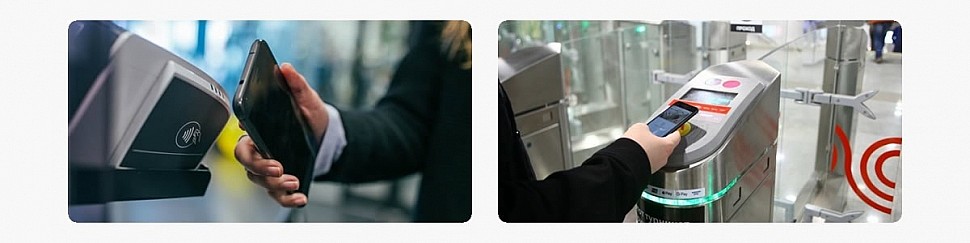
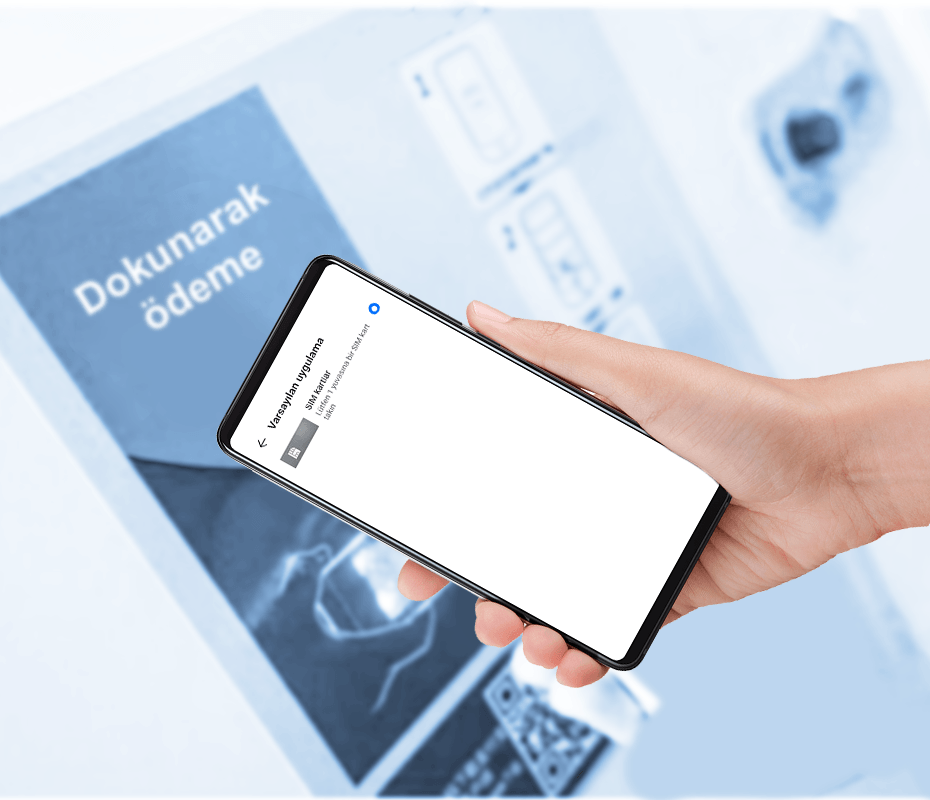 Обычно Google выдает результат в выделенном описании, но если нет, проанализируйте описания статей.
Обычно Google выдает результат в выделенном описании, но если нет, проанализируйте описания статей.
 Для этого вернитесь назад и нажмите на кнопку «Google Play Check».
Для этого вернитесь назад и нажмите на кнопку «Google Play Check».
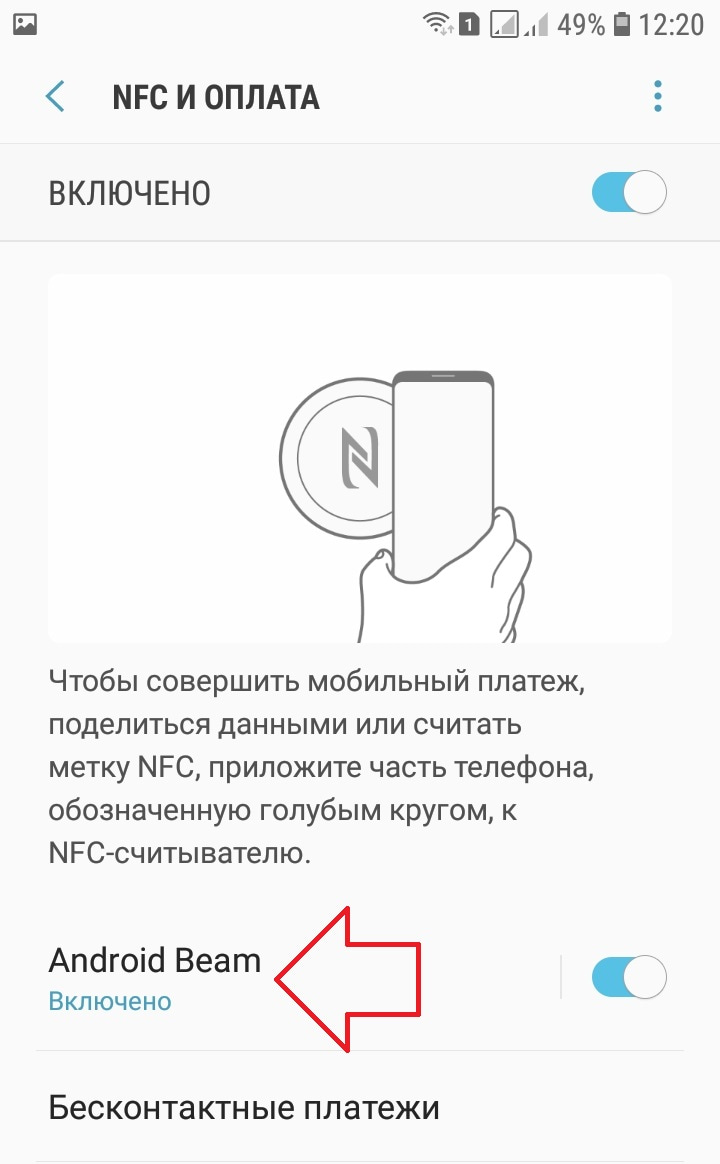 Если у вас более новая версия, функция заменяется на «Обмен с окружением», для которой NFC иметь необязательно.
Если у вас более новая версия, функция заменяется на «Обмен с окружением», для которой NFC иметь необязательно.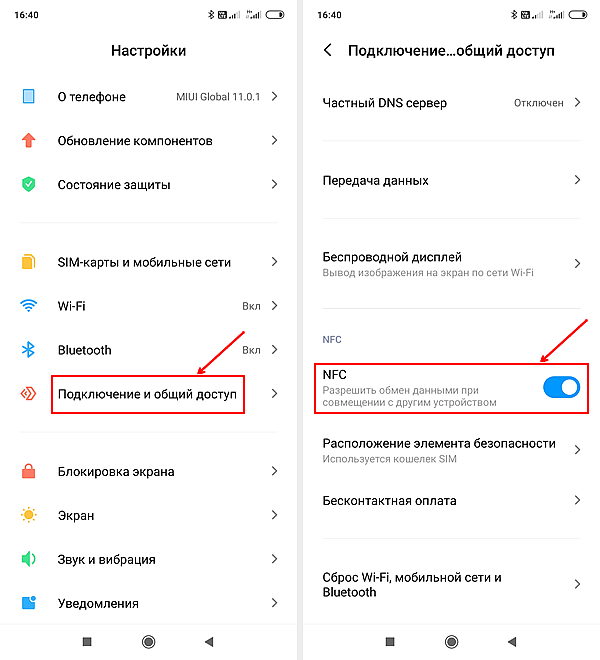
 или Инф. о подключении в разделе Управл. со смартф. на камере.
или Инф. о подключении в разделе Управл. со смартф. на камере.
